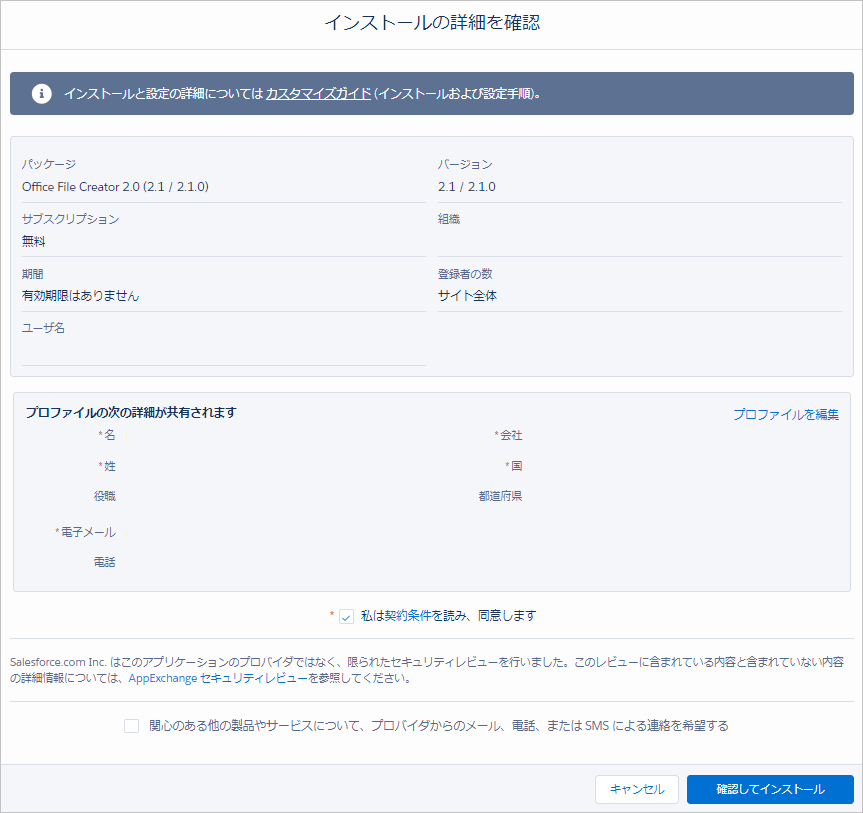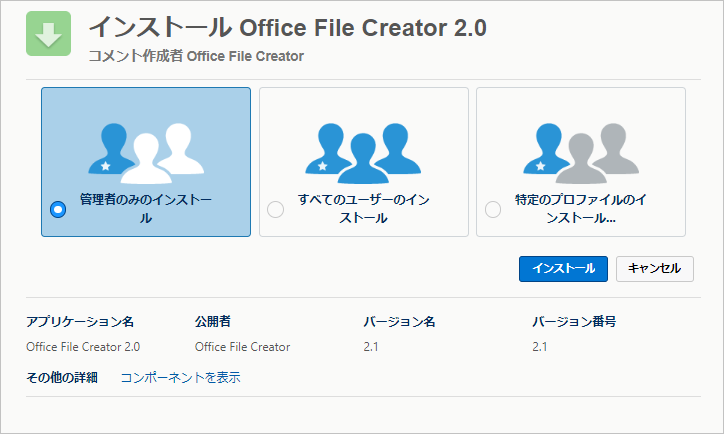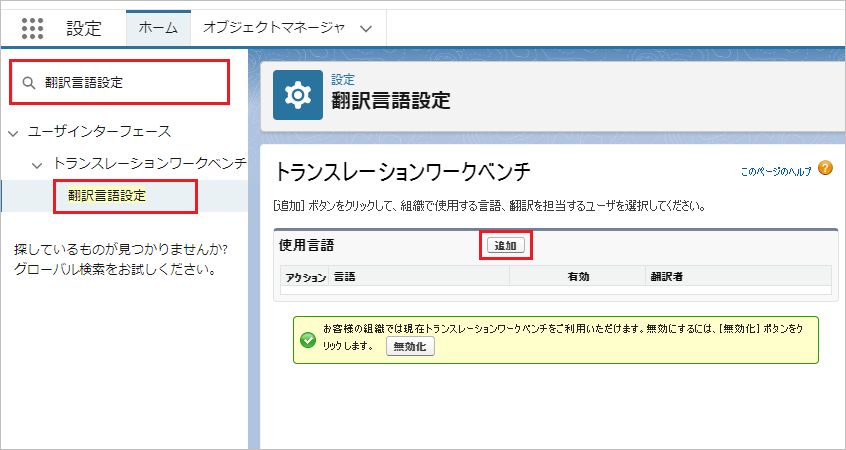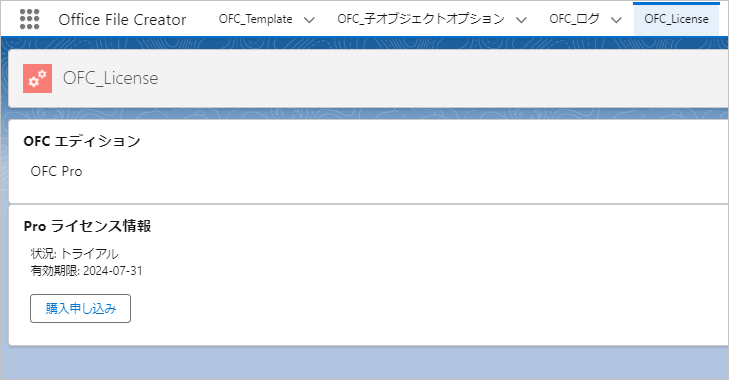AppExchangeより、Office File CreatorをSalesforce組織にインストールします。
1.1. インストール
インストールページよりAppExchangeページにアクセスし、「今すぐ入手」をクリックします。
アカウントを選択し、「本番組織にインストール」または「Sandboxにインストール」をクリックします。
※Standard/Proは、本画面は表示されません。
契約条件を確認し、「確認してインストール」をクリックします。
※Standard/Proは、本画面は表示されません。
インストールするSalesforce組織にログインします。

「管理者のみのインストール」を選択し、「インストール」ボタンをクリックします。
インストールが開始されるので、インストール完了まで待ちます。
インストール完了後、「完了」ボタンをクリックします。
1.2. 翻訳言語設定
Office File Creatorのデフォルト言語は英語表記のため、アプリケーションの設定用レコード「OFC_Template」 オブジェクトの項目名や、各種メッセージを日本語表示するための設定です。
※既に翻訳設定が有効化されている場合、本手順は不要です。
設定>トランスレーションワークベンチ>翻訳を選択します。「有効化」をクリックします。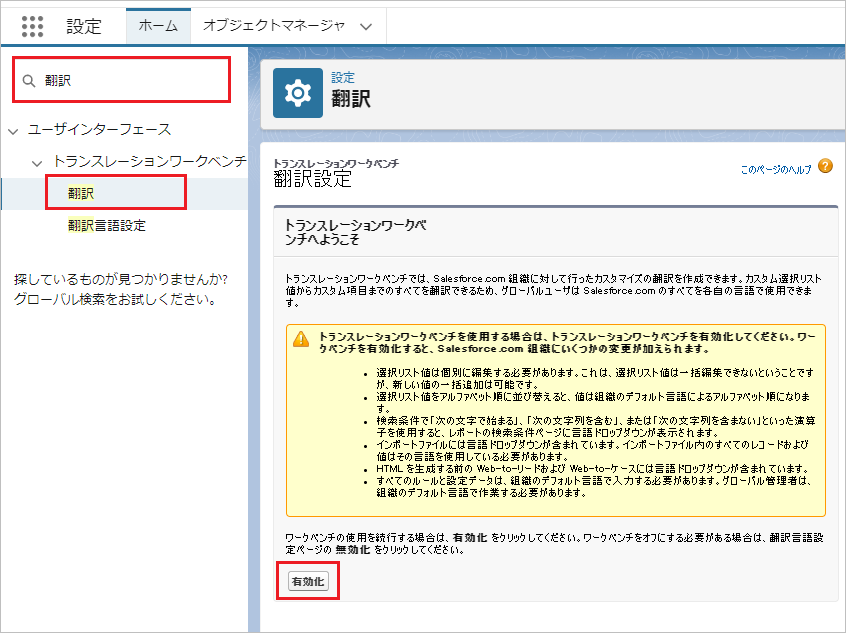
設定>トランスレーションワークベンチ>翻訳言語設定を選択し、「追加」をクリックします。
言語に「日本語」を選択し、有効のチェックボックスをオンにし、「保存」をクリックします。

1.3. ライセンス情報
Office File CreatorアプリケーションよりOFC_Licenseタブを開きます。OFCエディション(Free/Standard/Pro)、有料版のライセンス情報(状況、有効期限)が表示されます。
1.4. トラブルシューティング
- 「Trailblazer.meプロファイルにリンクされているSalesforceアカウントが見つかりませんでした。アカウントを作成するには、Salesforceの無料トライアルにサインアップします。」がインストール画面に表示されます。
- 「503 first byte timeout」がAppExchangeサイトで表示されます。